Bundan kaçınmaya çalışıyorsunuz, ancak bazen sekmeler söz konusu olduğunda işler biraz kontrolden çıkabilir. Bazı sekmelerin açık olması ve diğerlerinin her ihtimale karşı açık olması gerekir. Farkına bile varmadan, o kadar çok açık sekmeniz var ki; İhtiyacınız olanı bulmak neredeyse imkansız bir görev.
İyi haber şu ki Chrome, sekmelerinizi gruplar halinde gruplandırabileceğiniz bir seçeneğe sahip. Bu şekilde, sekmelerinizi bulmak daha kolay olur ve ihtiyacınız olan sekmeleri daha hızlı bulabildiğiniz için işleri daha hızlı halledebilirsiniz. Bilgisayarınızda ve Android cihazınızda Chrome sekmelerinizi nasıl düzenleyebileceğinizi görmek için okumaya devam edin.
Chrome Sekmelerinizi Nasıl Düzenlersiniz?
Chrome'u biraz kullandıktan sonra, birkaç sekme açık olmalıdır. Herhangi bir sekmeye sağ tıklayın ve grup seçeneği listedeki ikinci seçenek olacaktır.
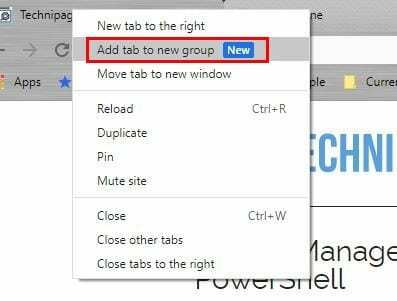
Sekme bir gruba eklendiğinde, sıra grubunuza bir isim verme ve gruba bir renk verme zamanıdır. Sekmelerinizi renge göre düzenlemek onları bulmayı kolaylaştıracaktır. Seçebileceğiniz renkler en üstte bir satırda olacak ve sekme grubunuzu adlandırmak için sağ tıkladığınızdan emin olun.
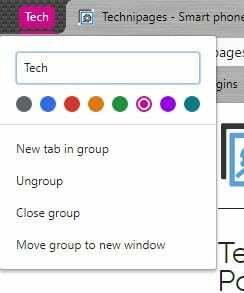
Ekstra seçenekler
Renklerin altında, belirli renk grubuna yeni bir sekme ekleme seçeneklerini göreceksiniz. Listelenecek diğer seçenekler Grubu Çöz, Grubu Kapat ve Grubu yeni bir pencereye taşı. Bu son seçenek, çok fazla açık sekmeniz olduğunda ve bazılarını temizlemeniz gerektiğinde harikadır.
Grubu Çöz seçeneği, belirli bir sekmenin o renk grubundan kaldırılacağı anlamına gelir. Endişelenme, eğer fikrini değiştirirsen, her zaman geri alabilirsin.
Belirli bir renk grubunda yeni bir sekme açtığınızda, o gruba ait sekmeler o renkte vurgulanır. Fikrinizi değiştirirseniz ve o gruba başka bir renk atamak isterseniz, yapabilirsiniz. Renkli daireye tıklayın, renk seçenekleri görünecektir. Yeni renginizi seçin ve hazırsınız.

Renkli daireye tıklayarak o gruba ait sekmeleri gizleyebilir ve tekrar görünmesini sağlamak için tekrar renkli daireye tıklayabilirsiniz. Halihazırda var olan bir gruba başka bir sekme eklemek isterseniz, sekmeye sağ tıklayın ve önceden kurduğunuz gruplardan birini seçin. Yan menünün görünmesi için imleci gruba ekle sekmesine getirdiğinizden emin olun.
Ayrıca sekmeyi başka bir pencereye ekleme seçeneğini de göreceksiniz. Ayrıca eklemek istediğiniz sekmeyi renk grubuna da sürükleyebilirsiniz, otomatik olarak eklenecektir.

Renk grubunu belirli bir sıraya göre düzenlemek de mümkündür. Renkli daireye veya grubun adına tıklayın (grubunuza isim verdiyseniz) ve yeni konumuna sürükleyin. Bir grupta artık bir sekmeye ihtiyacınız kalmadığında, sekmeye sağ tıklayın ve Gruptan kaldır seçeneğine tıklayın.
Android için Chrome'da Sekme Grupları Nasıl Yönetilir
Her zaman bilgisayarınızda olmayacağınızdan, Android cihazınızda Chrome sekmelerini nasıl yöneteceğinizi bilmek iyi bir fikirdir. Chrome'u bir süre kullandıktan sonra, muhtemelen epeyce açık sekmeniz vardır. Sağ üstte, açık sekmelerin toplamını görmelisiniz. üzerine dokunun.
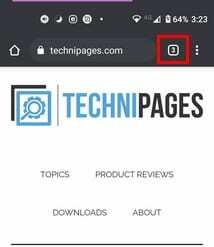
Artık açık sekmeleri bir ızgarada görmelisiniz. İki sekmeyi aynı gruba koymak için bir sekmeyi diğerinin üzerine sürükleyin. Bıraktığınızda, şimdi aynı grupta olacaklar. Daha fazlasını eklemek istiyorsanız işlemi tekrarlayın. Bir grup sekmeyi kapatmak istediğinizde, X'e dokunun, tüm sekmeler kapanacaktır.
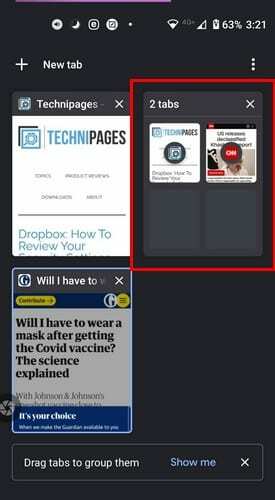
Bir grup sekmeyi açtığınızda, alt kısımdan birini seçeceksiniz. Bir sekme eklemek istiyorsanız, sağ alttaki artı işaretine dokunun. Sekmeleri ne zaman görüntülemek isterseniz, sol altta yukarıyı gösteren oka dokunun.
Çözüm
Sekmelerinizi organize ettiğinizde, onları bulmak çok daha kolaydır. İhtiyacınız olan sekmenin dünyanın neresinde olduğunu bulmaya çalışarak zaman kaybetmezsiniz. Chrome sekmelerinizi nasıl özelleştireceğinizi bilerek, düzeninizi korurken ona kendi kişisel dokunuşunuzu katabilirsiniz.